MathType7.7简体中文版是一款专业实用的数学公式编辑器软件,目前被广泛应用于学生、老师、理科专业工作者等一系列群体中,能够为其工作、学习方面极大的帮助。这款软件采用了简洁直观的操作界面、傻瓜式的操作步骤,相关用户在这里可以利用各种数学符号、模版进行各种复杂公式的编辑操作,以便于用户的后续运算。
MathType7.7简体中文版还支持将数学公式输出为MathML、PNG、EPS以及可编辑的LaTeX代码等一系列不同的格式,这样一来就能够帮助用户直接将数学公式导入到不同的软件程序中去,能够很好的满足了相关用户的使用需求。此外,该软件还上线了手写功能,用户可以手写复杂公式,系统能够自动识别,简直太神奇了。

软件特色
1、MathType适用人群
MathType使用人群主要集中在学生、教师以及理科专业工作者,可应用于教育教学、科研机构、工程学、论文写作、期刊排版、编辑理科试卷等。
2、兼容各版本Office
MathType与Office有很好的兼容性,支持各版本的Office软件,如Microsoft Office 2016、Softmaker Office、WPS Office等。
3、多平台支持
MathType可适用于800+软件应用程序和网站,支持在任何文字处理软件、演示程序、页面程序、HTML编辑工具及其它类型的软件,用来建立公式。
4、支持手写
MathType"编辑"菜单中的“打开输入数学面板”支持手写输入公式,智能识别手写内容,轻触鼠标编写即可完成。
5、所见即所得
添加公式时,点击MathType界面中的模板,模板的样式就直接显示在MathType编辑框内,对此模板进行适当的修改就完成公式的编辑任务。
6、自动化处理
MathType中的Translator支持一键转换为Latex、Amslatex等代码,并提供常用数学公式和物理公式模板,只需单击一次,这个公式便跃然纸上。
快捷键
插入公式:Ctrl + Alt + Q
插入上标:Ctrl + Shift + +
插入下标:Ctrl + Shift + -
插入分数:Ctrl + /
插入根号:Ctrl + Shift + R
插入积分号:Ctrl + Shift + I
插入求和号:Ctrl + Shift + S
插入希腊字母:Ctrl + G
插入角度符号:Ctrl + Shift + @
插入特殊符号:Ctrl + Shift + M
矩阵怎么加行
1、打开软件进入公式编辑主界面,随后在主页面中选择Matrix选项,可以进入到矩阵的工具栏界面。

2、在工具栏中选择基础的矩阵并进行添加即可。

3、在基础矩阵的基础上,将鼠标光标放置在需要添加行数的元素后。在工具栏中点击格式中的矩阵选项,随后进入扩展页面。

4、在矩阵添加界面中选择在上方或者下方添加行列,并且还可以在左右添加行列。

5、除此之外,还可以在更改矩阵界面中直接对矩阵进行定义。

常见问题
问题:我安装了MathType7.7,但是在Microsoft Office中找不到MathType选项卡。
解答:请确保你已经正确安装了MathType7.7,并在安装过程中选择了与Microsoft Office集成。如果仍然找不到MathType选项卡,请尝试重新安装MathType,并确保在安装过程中选择了正确的集成选项。
问题:我在MathType中创建的公式无法正确显示或打印。
解答:首先,请确保你的MathType7.7是最新版本,并且与你使用的操作系统和应用程序兼容。其次,检查你的字体设置是否正确,确保所使用的字体在系统中存在且可用。还可以尝试在MathType中使用不同的显示模式(如线性模式或分数模式)来查看是否能够正确显示公式。
问题:我想在软件中使用自定义的符号或模板,该如何操作?
解答:这款软件支持自定义符号和模板。你可以使用软件的符号和模板编辑器来创建和编辑自定义符号和模板。在这款软件中,选择“符号”或“模板”选项,然后点击编辑按钮,即可打开符号或模板编辑器。在编辑器中,你可以绘制自定义符号或设计自定义模板,然后保存并应用到你的公式中。
问题:我想将这款软件中的公式导出为图片或其他格式,该如何操作?
解答:这款软件允许将公式导出为多种格式,包括图片(如PNG、JPEG)、文本(如LaTeX、MathML)以及原生应用程序格式(如Microsoft Word、PowerPoint)。在MathType中,选择“文件”选项,然后选择“导出”子选项,即可选择要导出的格式和保存位置。根据所选择的格式,你可以设置导出选项,并在导出后获得所需的文件。
- 本地下载:
- 官网远程下载



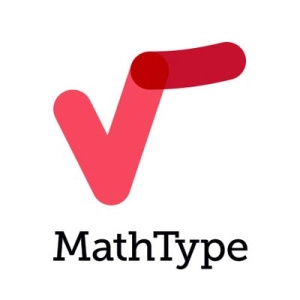

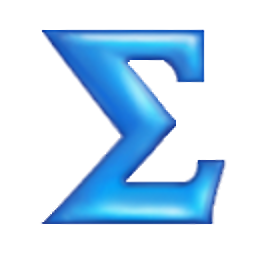
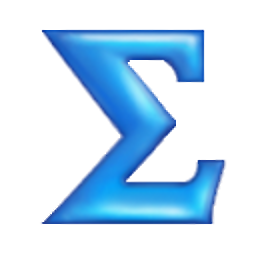

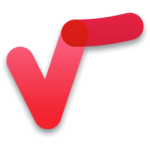



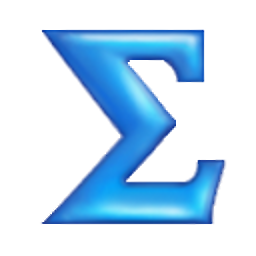


























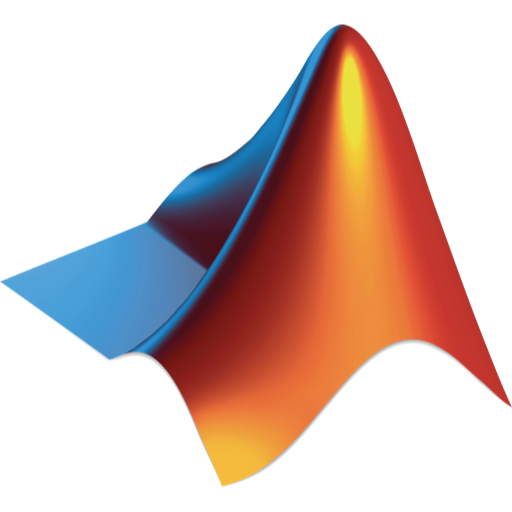









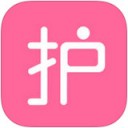

 浙公网安备 33038202002266号
浙公网安备 33038202002266号